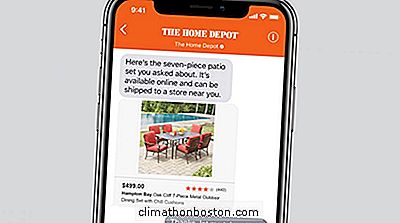Gmail은 무료이지만 중소 기업을위한 훌륭한 커뮤니케이션 도구입니다. Gmail의 옵션 중 많은 부분이 눈에 잘 띄지 않으므로 이메일 목록, 그룹 연락처 및 대량 이메일 발송과 같은 기능이 사용되지 않습니다.
비즈니스로서, 귀하는 귀하의 기준에 따라 다양한 그룹을 만들고 반복적 인 작업으로 바꾸지 않고 이메일을 브로드 캐스팅 할 수 있습니다. 이러한 유형의 기능은 일반적으로 프리미엄 서비스와 연결되지만 무료로 Gmail에서 사용할 수 있습니다.
업무 용도에는 개인 수령인을위한 내부 메모, 팀 별 전자 메일 및 고객 및 파트너에게 보내는 외부 발송물이 포함됩니다.
Gmail의 제한 사항은 중소 규모 비즈니스의 요구를 충족시키기에 충분합니다. 메시지 당받는 사람 대문자는 500 주소로 올라가고, 메시지 크기는 Gmail의 25MB 표준 제한을 따릅니다. 이메일 환경이 열악한 환경에서 Gmail은 매일 150 이메일을 사용합니다.
Gmail에서 메일 링리스트를 만드는 방법을 알고 나면 훨씬 쉽습니다. 이 가이드에서는 최신 버전을 따르 겠지만 이전 형식으로 되돌릴 수있는 옵션도 있습니다.
Gmail에서 메일 링리스트를 만드는 방법
목록 만들기
단계 1 - 로그인하고 왼쪽 상단의 'Gmail'드롭 다운을 클릭하십시오.

단계 2 - "연락처"를 선택하면 새 창이 열립니다. 오른쪽에 전체 연락 목록이 있고 왼쪽에 옵션 메뉴가 있습니다 (여기에는 "이전 버전으로 이동"옵션이 있습니다).

단계 3 - '라벨'드롭 다운을 클릭하십시오.

단계 4 - "라벨 만들기"를 클릭하면 작은 입력란이 열립니다.


단계 5 - 새 그룹 별 이름을 입력하십시오.

'확인'을 클릭하면 '라벨'아래에 새 그룹이 표시되고 다른 라벨을 만들 수 있습니다.

Gmail 메일 링리스트에 연락처 추가
언제든지 라벨을 연락처에 직접 추가하여이 그룹에 회원을 추가 할 수 있습니다.
선택한 연락처를 클릭하여 시작하십시오.

그런 다음 "Manage Labels"아이콘을 클릭하고 드롭 다운 메뉴에서 적절한 레이블을 선택하십시오.

연락처가 추가되었음을 확인하는 팝업이 나타납니다.

Gmail 메일 링리스트 사용
그룹이 생성되고 연락처를 추가하면 이메일 브로드 캐스트를 시작할 수 있습니다.
"마케팅 부서"레이블을 클릭하면 연결된 모든 연락처가 상단의 탐색 모음과 함께 나타납니다.

막대에는 병합, 레이블 관리 및 전자 메일 보내기 옵션과 함께 선택되는 연락처 수를 표시합니다.

그룹 내의 모든 구성원의 주소는 "받는 사람 :"필드에 채워집니다.
여기에서 제목, 메시지 내용 및 첨부 파일을 추가하여 표준 절차를 따릅니다. 히트 "보내기"그리고 당신은 끝났어.
Gmail에서 메일 링리스트를 만드는 방법을 알고 있다면이 과정은 반복 할 수있을 정도로 간단하므로 모든 필요에 따라 그룹을 만들 수 있습니다.
Shutterstock을 통한 Gmail 사진